概要 ▶ Opera Mini使っていますか?低速な回線の時にも、Operaのサーバー経由で色々データを加工して、そこそこのスピードでウェブを表示できるOpera Miniです。Opera Linkを使えばデスクトップのOperaとiPhoneのOpera Miniのスピードダイアルなどを同期することができて便利です。それで、先ほど「iPhoneのSafariで見ているページをChromeで開くブックマーク
本ページはプロモーションが含まれている場合があります
本ページはプロモーションが含まれている場合があります
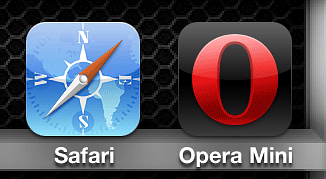
Opera Mini使っていますか?
低速な回線の時にも、Operaのサーバー経由で色々データを加工して、そこそこのスピードでウェブを表示できるOpera Miniです。
Opera Linkを使えばデスクトップのOperaとiPhoneのOpera Miniのスピードダイアルなどを同期することができて便利です。
それで、先ほど「iPhoneのSafariで見ているページをChromeで開くブックマークレット」という記事を書いたのですが、ふと、これSafariからOpera Miniに飛ばすにはどうしたらいいのかな…と思って調べてみました。
Opera大好き!という方にお薦めの記事です。
手動でSafariからOpera Miniへ切り替える
まずSafariでページを開きます。画面上部にあるアドレス欄をタップします。

「http」の前に「o」と付け加え、「Go」ボタンをタップします。

Opera Miniにアプリが切り替わり、先ほどSafariで表示していたページがOpera Miniで開かれます。
今回はモバイルページから通常のPC版のYahoo!に転送されてしまいましたが…。

以上です。
ブックマークレットでSafariからOpera miniへ切り替える
手動では面倒…という方はブックマークレット(JavaScript)での切り替えをお薦めします。以下のJavaScriptをブックマークとしてSafariに保存します。
javascript:location.href='o'+location.href;
「Operaで開く」などの名前を付けておけばわかりやすいですね。
あとはSafariで好きなページを開いて、ブックマークをタップするだけです。
よいOperaライフを。
それでは。
Opera Miniのダウンロードはこちらから
